ファイルの場所をチェックして安全かどうかを確認してください
- Fondue.exe は、Windows コンポーネントと機能を有効または無効にするために使用される実行可能ファイルです。
- このファイルをコンピュータから削除すると、デバイスの機能に問題が発生する可能性があります。
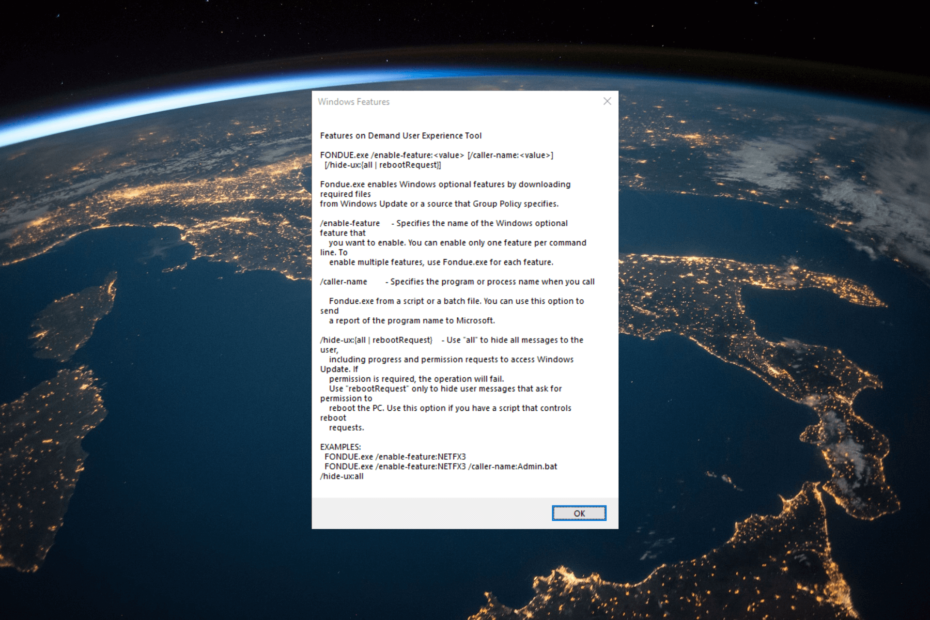
バツダウンロードファイルをクリックしてインストールします
- Restoro PC 修復ツールをダウンロード 特許取得済みのテクノロジーを搭載 (特許取得済み ここ).
- クリック スキャン開始 PC の問題の原因となっている可能性のある Windows の問題を見つけます。
- クリック 全て直す コンピューターのセキュリティとパフォーマンスに影響を与える問題を修正します。
- Restoro は次によってダウンロードされました 0 今月の読者様。
コンピュータ上で Fondue.exe という名前のファイルを見つけて、それが何なのか、保存しておいても安全なのか、それとも削除すべきなのか疑問に思っている場合は、このガイドが役に立ちます。
Fondue.exeは何ですか?
Fondue.exe は、Microsoft によって開発された正規のプロセスであり、Windows オンデマンド UX としても知られています。
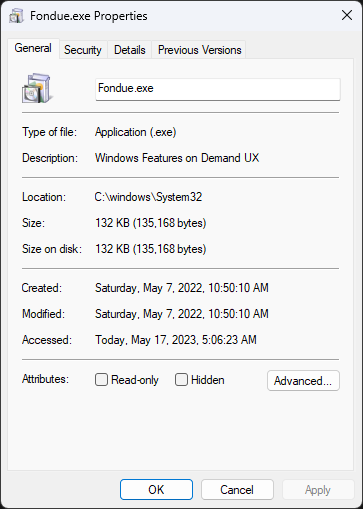
本来は、次の場所にあります。 C:\Windows\システム32 ただし、別の場所に保存されている場合は、プロセスを装ったマルウェアの可能性があります。
プロセスが合法でないことを確認したら、プロセスを削除する必要があります。
PC から Fondue.exe を削除するにはどうすればよいですか?
Fondue.exe プロセスを削除する前に、次の前提条件を考慮することが重要です。
- 重要なデータは必ずバックアップしてください。
- システムの復元ポイントを作成する そしてそれはセーフティネットとして機能することができます。
これらの確認が完了したら、プロセスを削除する手順に進みます。 完了するには、上記の手順を同じ順序で実行する必要があります。
1. マルウェアスキャンを実行する
- を押します。 ウィンドウズ キー、タイプ ウィンドウズセキュリティをクリックして、 開ける.
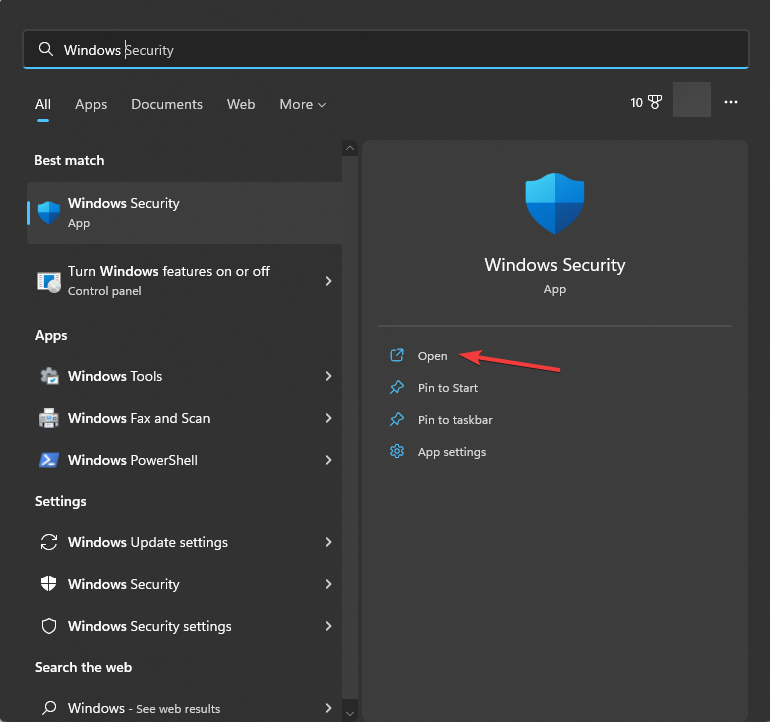
- に行く ウイルスと脅威からの保護 そしてクリックしてください スキャンオプション.
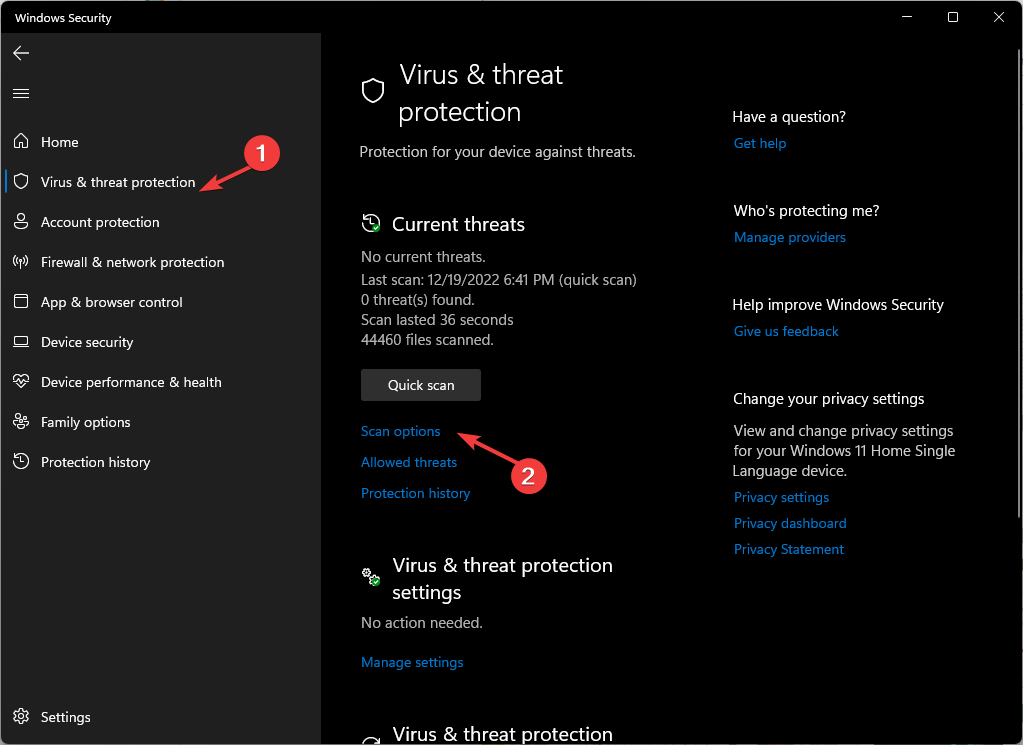
- 選択する フルスキャン そしてクリックしてください 今スキャンして.

- このツールは悪意のあるファイルを検索して一覧表示します。 問題を解決するには、それらを削除してください。
Windows Defender は非常に効果的なウイルス対策ですが、使用することをお勧めします。 より強力なサードパーティ製アンチウイルス マルウェアを確実に完全に削除できるようにします。
2. プロセスを手動で削除する
- プレス Ctrl + シフト + ESC を開くには タスクマネージャー.
- 位置を特定する フォンデュ.exe 右クリックして選択します タスクの終了 プロセスを終了します。
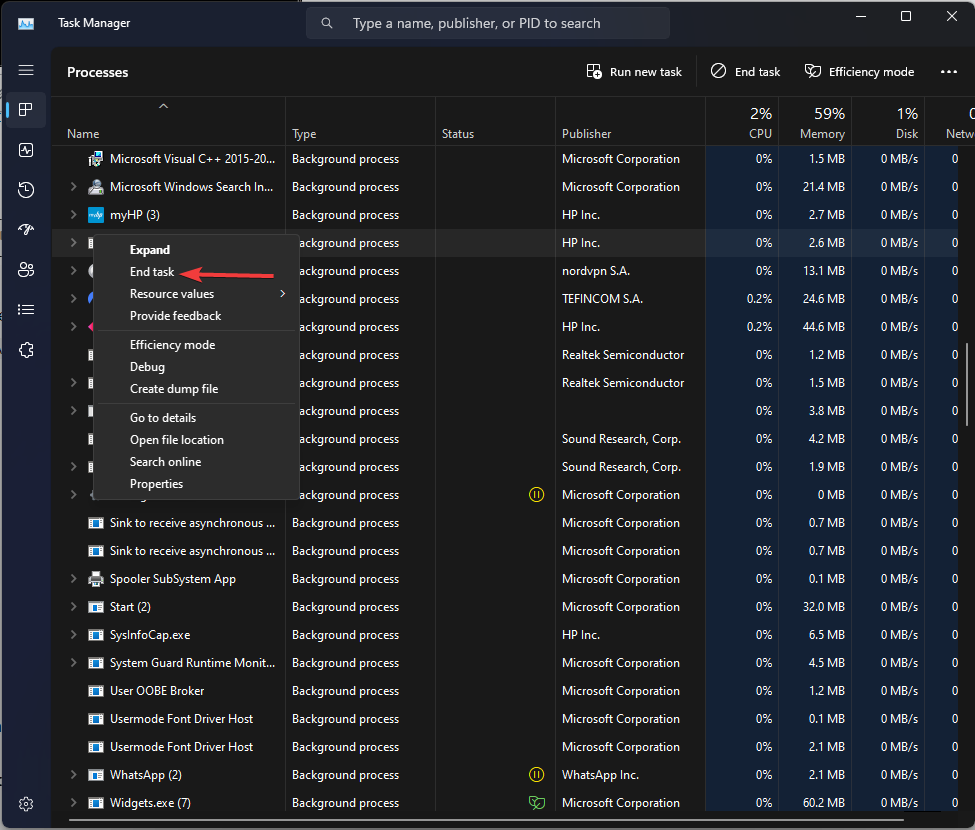
- ここで、 ウィンドウズ キー + E 始めること ファイルエクスプローラー そして検索してください フォンデュ.
- それ以外の場所で見つけた場合は、 システム32 フォルダー、または他の拡張子が付いている場合は、ファイルを選択して、 消去 ボタン。
- tbbmalloc.dll: 概要と再ダウンロード方法
- oleacc.dll が見つかりません: 修正または再ダウンロードする方法
3. ディスク クリーンアップ アプリを実行する
- プレス ウィンドウズ + R を開くには 走る ダイアログボックス。
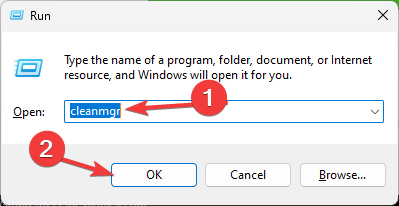
- タイプ クリーンマネージャー そしてクリックしてください OK を開くには ディスクのクリーンアップ.

- で ディスク クリーンアップ: ドライブの選択 ウィンドウ、選択 ローカルC そしてクリックしてください OK.
- 今すぐクリックしてください システムファイルをクリーンアップする.
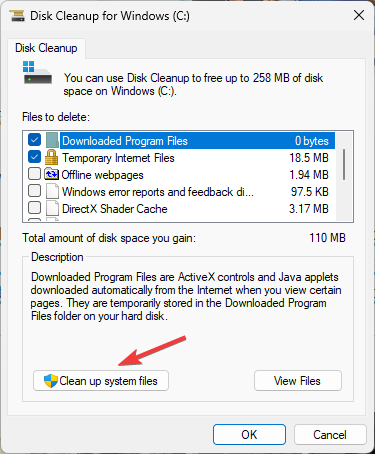
- で ディスク クリーンアップ: ドライブの選択 ウィンドウ、選択してください ローカルC そしてクリックしてください OK また。

- 下 削除するファイル オプションで、リストされているすべてのファイルを選択して、 OK.
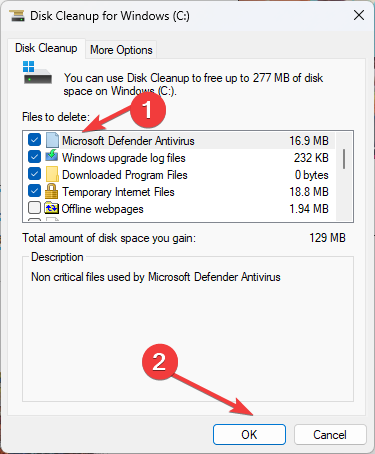
- 今すぐ選択してください ファイルの削除 一時ファイルを削除します。
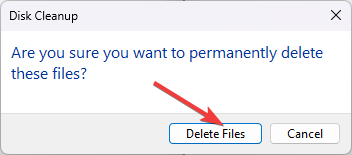
コンピュータ上に脅威がないことを確認するためにさらにクリーンアップを実行することをお勧めするため、この手順は役に立ちます。
したがって、これらは Fondue.exe を安全に削除するために使用できる手順であり、将来このような問題を防ぐために、常に次の手順を実行する必要があります。 Windows オペレーティング システムを最新の状態に保つ、マルウェア スキャンを週に 1 回スケジュールし、電子メールから不審な添付ファイルをダウンロードしないようにします。
ご質問やご提案がございましたら、以下のコメントセクションにお気軽にご記入ください。
まだ問題がありますか? このツールを使用してそれらを修正します。
スポンサー付き
上記のアドバイスで問題が解決しない場合は、PC で Windows のより深刻な問題が発生する可能性があります。 お勧めします この PC 修復ツールをダウンロードする (TrustPilot.com で Great と評価されています) を使用して、それらに簡単に対処できます。 インストール後は、 スキャン開始 ボタンを押してから、 全て直す。

![購入するのに最適なコーディングロボット[2021ガイド]](/f/4db048581558f3e87c77acb5ae3af9da.jpg?width=300&height=460)
